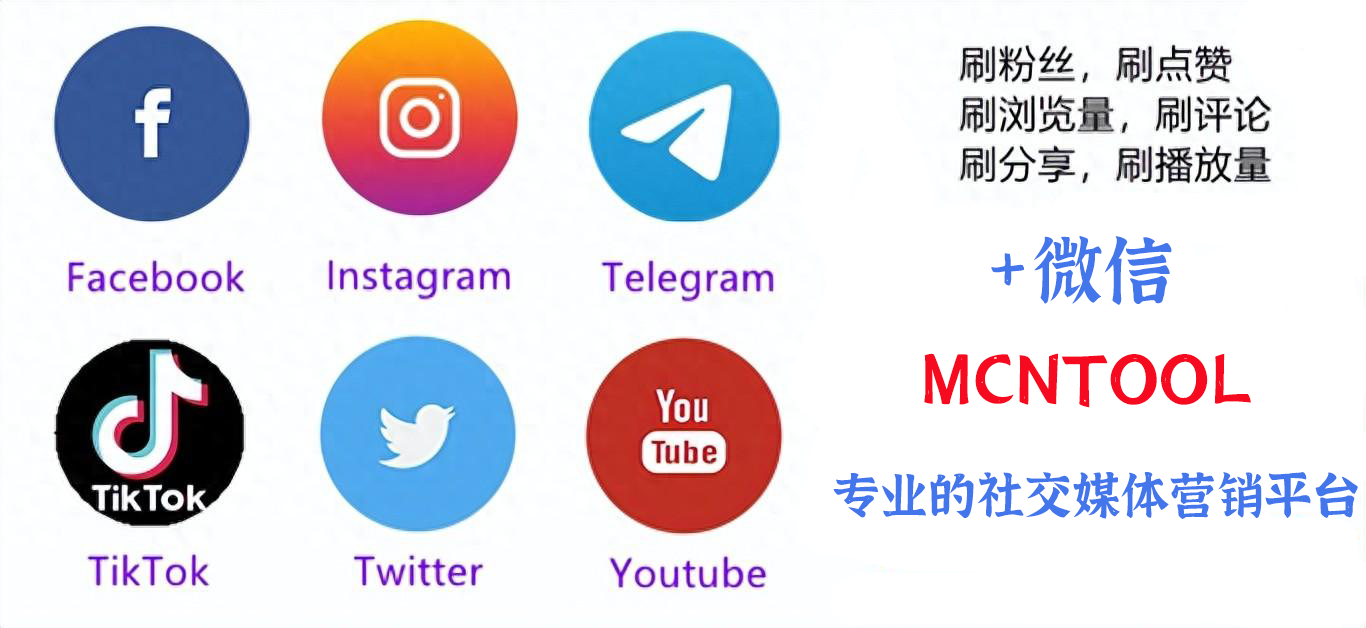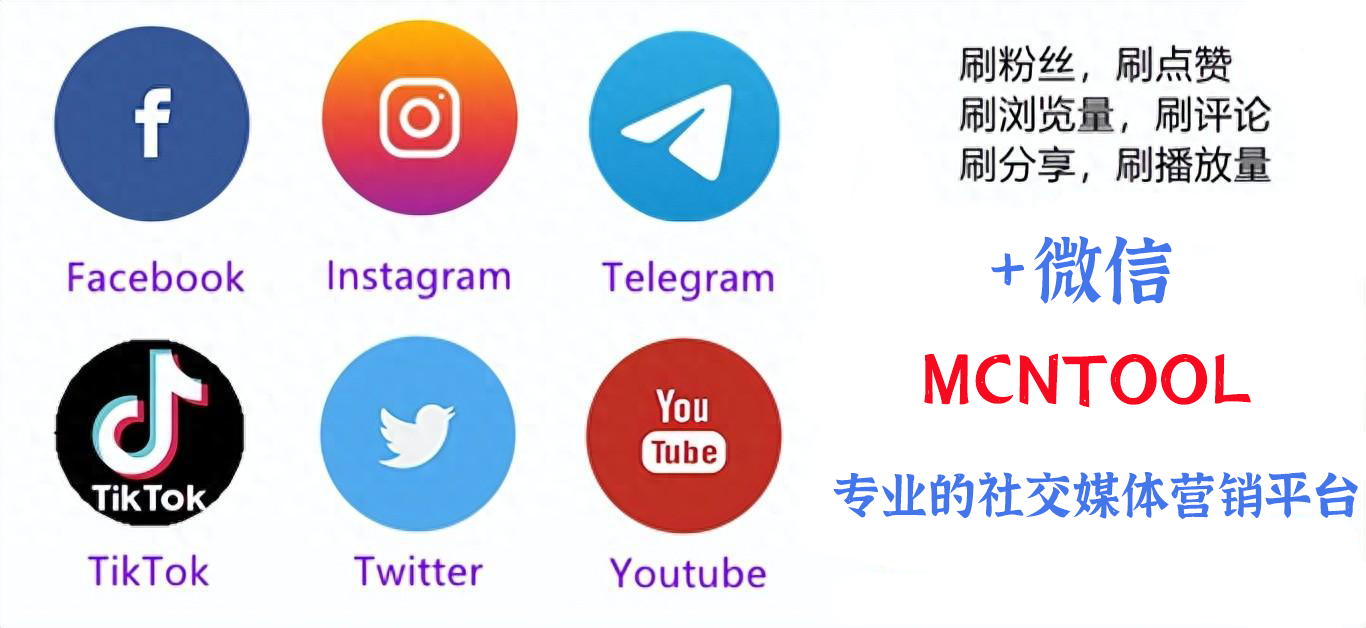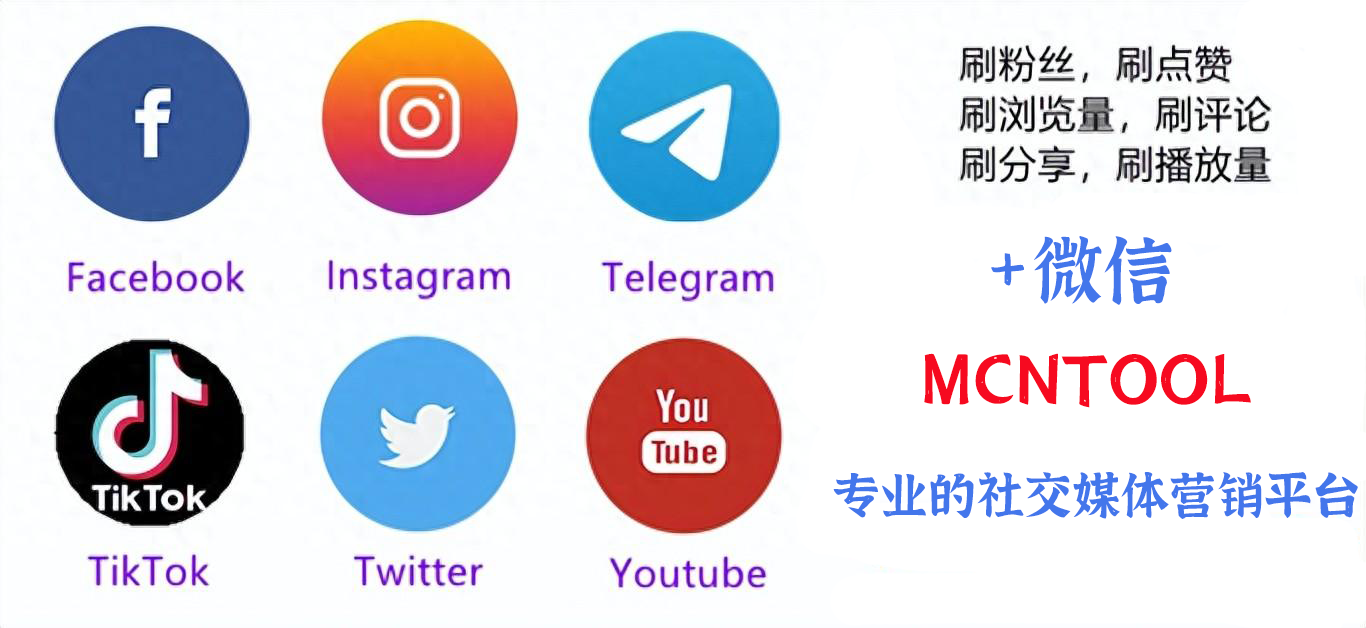您现在的位置是:Instagram刷粉絲, Ins買粉絲自助下單平台, Ins買贊網站可微信支付寶付款 >
04 facebook像素功能如何確認安裝好(PS VR對比Oculus Rift 誰是更好的虛擬現實設備)
Instagram刷粉絲, Ins買粉絲自助下單平台, Ins買贊網站可微信支付寶付款2024-05-18 03:08:13【】0人已围观
简介意、默認、柔和、細化、復古、單色以及懷舊。低質量的圖像壓縮較多,像素包含的數據更少,導致文件較小,并且圖片不清晰或者像素化。方法2:使用TopazDeJPEG1、檢查TopazDeJPEG是否適用于你
低質量的圖像壓縮較多,像素包含的數據更少,導致文件較小,并且圖片不清晰或者像素化。
方法2:使用TopazDeJPEG
1、檢查TopazDeJPEG是否適用于你的圖片編輯軟件。TopazDeJPEG是一款改善JPEG圖片的插件,用于主要照片編輯軟件中。該插件的免費試用版可以與AdobePhotoshop(Windows和Mac)、PaintshopPro(Windows)、PhotoImpact(Windows)和Irfanview(Windows)一起使用。
2、下載并安裝插件。在瀏覽器中訪問"立即下載"。向下滾動至"TopazDeJPEG",選擇你的操作系統(Windows或Mac)。下載將開始,你的試用許可證密鑰將通過電子郵件發送給你。關閉Photoshop。如果使用AdobePhotoshop,則需要在運行DeJPEG安裝程序之前關閉它。其他程序不必進行這一步。
運行安裝程序。雙擊下載好的安裝程序文件,開始試用。在出現提示時,輸入試用許可證密鑰(發送到你的電子郵件),然后點擊"安裝"來開始安裝插件。
3、將DeJPEG導入照片編輯軟件。在使用該插件之前,需要將DeJPEG濾鏡文件夾添加到程序中。DeJPEG插件文件夾的完整路徑是ProgramFiles>>TopazLabs>>TopazDeJPEG4。Photoshop:由于DeJPEG自動安裝到Photoshopplugins文件夾,Photoshop用戶可以跳到下一步。
PaintshopPro:在"文件"菜單中,選擇"首選項",然后選擇"文件位置"。在屏幕左側選擇"插件",然后點擊"添加"按鈕。導航至DeJPEG插件文件夾,然后單擊"確定"。
PhotoImpact:打開程序,并按鍵盤上的F6。從列表中選擇"插件",然后單擊列表中第一個空plugin文件夾末尾的"?"按鈕。在文件夾列表中,選擇DeJPEGplugin文件夾,然后單擊"確定"。在第一次嘗試使用濾鏡之前,先重啟它。
IrfanView:打開程序,然后展開"圖像"菜單。單擊"特效",然后單擊"Adobe8BF濾鏡"。從菜單中選擇"添加8BF濾鏡"。再導航至DeJPEGplugin文件夾,然后單擊"確定"。
4、啟動濾鏡。在常用的照片編輯軟件中打開JPEG圖片,然后啟動DeJPEG工具:Photoshop:在濾鏡菜單中選擇"TopazLabs",然后選擇"DeJPEG4"。
PaintshopPro:在特效菜單中選擇"插件",然后選擇"TopazDeJPEG"。
PhotoImpact:打開特效菜單,然后選擇"TopazDeJPEG"。
IrfanView:打開"圖像"菜單,點擊"特效",然后選擇"Adobe8BF濾鏡"。從濾鏡列表中選擇"TopazDeJPEG"。
5、放大問題區域。單擊放大鏡(+)放大到圖像中壓縮失真明顯的部分。
6、瀏覽默認預設。DeJPEG提供的默認預設位于屏幕左側。單擊每個默認設置,將它們應用于圖像的預覽。注意每個預設如何提高或降低圖像質量。選擇最能完善JPEG圖像的預置。即使不完美也沒關系,還有很多可以調整的設置。
7、在亮度模式下調整滑塊。從"預覽顯示模式"下的選項中,選擇"亮度"。單擊"主選單"查看多個選項,確定預設的詳細信息。減少失真:先將滑塊移到最左側。接著在預覽窗格中查看細節時,逐漸向右移動滑塊。當你向右移動滑塊時,邊緣可能會變得柔和,但噪聲和棋盤格會消失。一直向右移動,直到找到一個合適的平衡點。
銳化:重新定義由"減少失真"滑塊軟化的邊緣。當你向右移動該滑塊時,銳度會增加。
銳化半徑:應該與銳化工具一起使用。嘗試左右移動滑塊,直到邊緣看起來清晰,并且失真效果消失為止。
8、調整顏色細節。如果圖像顏色似乎受到之前工具的影響,在預覽顯示模式下,選擇"顏色"來切換到顏色模式。平滑顏色:左右移動,直到你對預覽窗格中的圖像滿意為止。
清除邊緣半徑。如果你想調整邊緣顏色細節,點擊"高級"設置,然后將"清除邊緣半徑"滑塊向右移動。和邊緣閾值滑塊一起使用,直到你對圖片滿意為止。
調整飽和度。如果顏色較淡,將"飽和度"滑塊向右移動,以增加顏色純度。
添加顆粒。嘗試使用"添加顆粒"滑塊,使圖像看起來更自然。將滑塊向右移動,以增加顆粒數量。
9、縮小并查看更改。在保存作品之前,單擊放大鏡"(-)",直到你可以在預覽窗格中看到整個圖像。如果你不喜歡呈現的效果,繼續調整預設、亮度和顏色設置,直到你對整張照片滿意為止。
10、點擊"確定"來處理圖片。在濾鏡完成應用之前,你可能需要等一會。
方法3:使用AdobePhotoshop
1、考慮一下你真正需要的圖像質量。修復一個低質量的JPEG圖片細節需要花費相當多的時間和精力。如果時間緊迫或者沒有安裝Photoshop,參閱TopazDeJPEG使用方法。
如果你想改進用于Facebook或Instagram等應用的圖片,這個方法不如使用有濾鏡的應用程序效果好。Pixlr帶有免費濾鏡,可修飾有缺陷的JPEG圖片。如果你想讓你的圖片火起來,并且不在乎有損壓縮,可以試一試Pixlr。
2、放大并仔細查看。在Photoshop中打開JPEG圖片,然后點擊工具欄左上角的放大鏡(+)放大。繼續點擊這個按鈕,直到屏幕左下角的百分比顯示為"300%"。注意放大到這個程度時出現的方塊和壓縮變色。
3、找到"降噪"濾鏡。打開"濾鏡"菜單,選擇"噪聲",然后選擇"降噪"。
4、調整降噪選項。首先,勾選"預覽"復選框,以便實時查看更改。強度:該數值表示期望消除噪聲的程度;質量較差的jpeg圖片對應的數值應該更高。將滑塊拖動到右側,可以看到提高強度設置的效果。
保留細節:比例越低,圖像越模糊、越柔和,但噪聲也會減少。
銳化細節:你可能想用更高的"銳化細節"設置,彌補低"保留細節"設置,因為這會讓圖像邊緣更清晰。確保選中"刪除JPEG失真"。
當你對預覽圖像滿意后,單擊"確定",保存新圖像。
5、在細節較少的大面積區域中,例如人的皮膚、臉頰、頭發等,盡量減少蚊式噪聲和色塊。你的目標是使圖像中的不同顏色過渡盡可能平滑。眼睛、耳朵等特定對象的重要細節留給"橡皮圖章",或"仿制工具"處理(稍后將介紹)。放大圖片,直到你能在工作區域清楚地看到色塊(小的彩色方塊)。
使用吸管工具,選擇要移除的色塊附近的顏色。
選擇畫筆工具。給色塊輕微著色。設置畫筆硬度為10%,不透明度為40%,流量為100%。
用油漆筆刷在色塊上一鍵"涂抹"。不要按住光標不放,否則會顯得不自然。通過自由切換顏色來準確匹配原圖片的顏色、陰影和高光。
將畫筆的不透明度降低到10%,以平滑過渡各個區域,例如眉毛與皮膚的交界處。從皮膚和眉毛交界處選擇顏色,涂抹這個過渡空間。由于不透明度低,你所做的任何改變都是漸進的,因此看起來很自然,所以不要害怕在眉毛邊緣涂抹膚色,反之亦然。
6、在眼睛、牙齒、昆蟲翅膀等圖像細節復雜的區域,使用"橡皮圖章"或"仿制工具"。因為很難選擇一種適合用筆刷在這些區域涂抹的顏色,我們可以使用"橡皮圖章",獲得準確的顏色匹配來彌補這一點。"橡皮圖章"允許你選擇圖像的某個區域,然后直接應用和復制到該圖像的其他部分。按住Alt鍵時,單擊橡皮或仿制圖章,直到光標變成十字線為止。選擇緊鄰色塊或其他壓縮失真的區域,但是要避免色塊區域。不要在壓縮失真區域使用圖章工具。
將畫筆大小設置到適合處理壓縮失真,最好將畫筆設置在1到10px之間。將"硬度"設置為10%-30%,"不透明度"設置為30%。使用一鍵"涂抹",修復顏色錯誤的色塊。當光標在圖像上移動時,不斷按住alt鍵,重新選擇你想使用圖章工具的區域。
減少過渡區的不透明度。錯誤的色塊有時會干擾圖像的形狀。注意,虹膜的部分區域并不是平滑的圓形,而是不規則的凸起線狀。你可能得使用涂抹工具,重新繪制被錯誤色塊損壞的邊緣。
7、重復使用這些工具,直到你滿意為止。不時縮小到100%,查看整個圖像。
在下拉菜單中,選擇"JPEG",并將質量值設置在80至100間。注意,質量越高文件越大。
或者選擇"PNG-24",將文件保存為PNG格式。PNG圖像通常比JPEG圖像大,但PNG不會嚴重壓縮圖像。
小提示不要害怕隨意更改畫筆和橡皮圖章設置,特別是當你對使用Photoshop更熟練的時候。如果你不喜歡涂抹工具調整的結果,改變設置即可。
Photoshop歷史記錄只能保留一定數量的操作。要修復一張圖像,需要進行很多操作。你可能會縮小圖片,并發現一個重大缺陷,這個缺陷是在Photoshop目前保存的操作之前出現的。為了防止這種情況發生,經常對圖像使用快照,這樣如果你不喜歡對圖像做出的更改,就可以讓圖像回到使用快照時的狀態。快照按鈕可以在歷史記錄面板底部找到。在歷史記錄面板中向上滾動至頂部,查看所有快照。
如果你正在處理一張照片,注意照片中不同的顏色。藍色的花可能有藍色、海軍藍、綠色、紫色、棕褐色等色調,這取決于光照、陰影和反射。盡量用不透明度較低的筆刷工具來混合這些顏色。如果在一個較小的空間中有大量不同顏色,考慮切換到“橡皮圖章”工具。
為什么圖片壓縮后畫質模糊了?有什么辦法能壓縮后畫質不模糊圖片文件壓縮變小,但是圖片文件畫面清晰質量不變,可以使用以下操作方法:
1、獲取工具“
秒會壓縮大師
”,選擇操作
2、導入圖片文件進行操作。
3、最后等待圖片壓縮完成。
4、說明壓縮模式:
縮小優先(適合用于個人資料圖片和縮率圖)
均衡壓縮(適合用于
電子郵件
和消息發送)
清晰優先(適合查看)
推薦理由:
1.__J窖顧跬計:可根據需求選擇圖片壓縮模式(如縮小優先、清晰優先),并支持自定義設圖片壓縮的清晰度、分辨率、格式以及希望大小。
2._.操作簡單快速:可一次性上傳多張需要壓縮的圖片文件,批量進行圖片壓縮處理,支持根據壓縮前與壓縮后的文件大小對比確認壓縮結果是否符合預期效果,節約圖片壓縮的時間成本。
3.__U銜募踩:圖片壓縮在線版對壓縮過程進行了多重加密處理,并且在壓縮完圖片文件的30分鐘后,便會將所有文件從服務器中永久刪除,期間無人能查閱或下載這些文件,讓你的文件與隱私得到保障。
支持多種格式:圖片:支持JPG、PNG、GIF、BMP等圖片格式;視頻:支持MP4、MKV、MOV、AVI、WMV、M4V、MPEG等
視頻格式
;PDF:PDF文檔均可壓縮;Word:支持doc、docx等Word格式;PPT:支持ppt、pptx等PPT格式;
PS VR對比Oculus Rift 誰是更好的虛擬現實設備
這兩款設備可以說是目前市面上最熱門的虛擬現實設
很赞哦!(9141)
相关文章
- 01 缺鐵貧網織紅細胞什么時候升高(營養性缺鐵性貧血患兒經鐵劑有效治療后。首先出現的改變是:網織紅細胞升高。為什么?為什么不是血紅蛋白)
- 01 youtube官網網頁版登錄不用手機登錄(初學者怎么學習Python)
- 01 youtube官網網頁版登錄不上去了賬戶(switch綁定信用卡)
- 01 youtube官網網頁版登錄不了賬戶了(如何創建一個電子郵件賬號)
- 01 youtube官網網頁版注冊賬號沒反應(明星玩的像電腦樣直板的那是什么(就觸屏的,像電腦,但卻是像一塊板,平 平的) 可以用來做什么???)
- 01 網紅pk是什么意思(抖音pk頂道具是什么意思啊)
- 01 網劇播放量排行榜實時2020(2020網劇播放量排行情況是怎樣的?)
- 01 網上帶貨需要什么條件(抖音電商帶貨需要什么條件)
- 01 缺鐵貧為什么網織紅細胞增多(貧血和風濕痛是否有關聯?如何改善貧血)
- 01 youtube官網網頁版登錄不掃碼嗎(火牛視頻的火鉆有什么用)